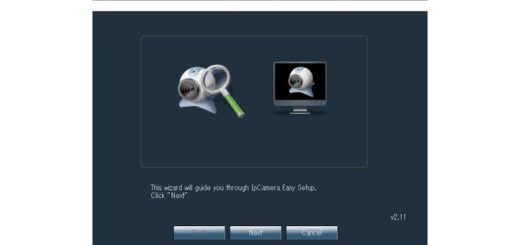NVR1008F ネットワークレコーダー 設定方法

 NVR(Network Video Recorder)NVR1008F の初期設定からカメラ追加までの設定方法を説明します。
NVR(Network Video Recorder)NVR1008F の初期設定からカメラ追加までの設定方法を説明します。
NVR1008F NVRは、3.5インチHDDを内蔵しXMライセンス認証カメラやネットワークカメラ標準規格ONVIF2.0対応カメラを最大8台まで(解像度により増加)のネットワークカメラを一括録画・管理できる汎用ネットワークビデオレコーダーです。
◆ご使用の最低条件
①LAN配線と電源がある事。
②HDMI又RGBのモニターがある事
③カメラが XM(iCSee XMEye)対応か、 ONVIF対応の製品である事(全て対応している訳ではない)
◆スマホでの使用→ XMEye google play と Appleストアで配布
NVR1008FのOSはSAE3000と共通なのでこちらに詳しく記事にしています。
①NVR1008FへUSBマウス TVモニターを接続し通電します。
LANケーブルやHDDは接続せず、初起動は最小構成で行います。(多重トラブルを避ける為)
最初の画面は、時間設定設定画面です。
[UTC +09:00]Osaka,Sapporo,…. をドロップダウンメニューから選択して、Next ボタンをクリックします。(時間は合わせても良いですが、後ほど自動取得されますのでどちらでも構いません)
 ネットワーク画面になります。
ネットワーク画面になります。
DHCPを☑します。
固定IPで運用する場合は、自宅・会社のルーターのIPアドレスを調べ適切な数値を入力します。
Next ボタンをクリックします。
 モバイルアプリインストール画面になります。
モバイルアプリインストール画面になります。
既にiCSee かXMEyeをインストール済みなら不要です。
右端にNVR1008F のシリアルQRコードがありますので、この時点でXMEyeアプリに追加できます。
Next ボタンをクリックします。
 初期設定が完了しました OKボタンをクリックしてダイアログを閉じます。
初期設定が完了しました OKボタンをクリックしてダイアログを閉じます。
次にNVR1008Fの言語設定を日本語にします。
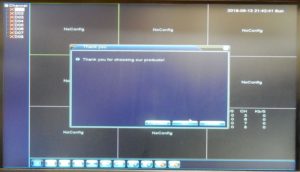 画面の中央辺りで、マウスの右ボタンをクリックします。
画面の中央辺りで、マウスの右ボタンをクリックします。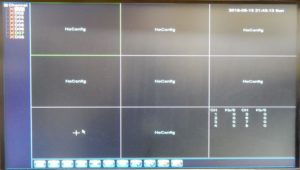 システムログインダイアログが表示されますので、工場出荷値の User Name:admin / Password:なし でOKボタンをクリックします。
システムログインダイアログが表示されますので、工場出荷値の User Name:admin / Password:なし でOKボタンをクリックします。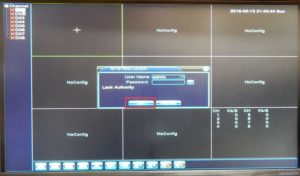 システム設定ダイアログから、Main Menu をクリックします。
システム設定ダイアログから、Main Menu をクリックします。
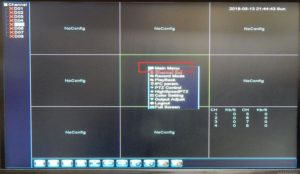 Systemアイコンをクリックします。
Systemアイコンをクリックします。
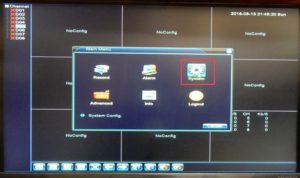 Generalアイコンをクリックします。
Generalアイコンをクリックします。
 Language ドロップダウンメニューから
Language ドロップダウンメニューから
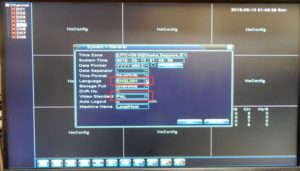 日本語 を選択します。
日本語 を選択します。
 OKボタンをクリックします。
OKボタンをクリックします。
 あまり意味が無さそうですが、RGBで接続が想定される場合は、NTSCを選択して下さい。
あまり意味が無さそうですが、RGBで接続が想定される場合は、NTSCを選択して下さい。 システム再起動のメッセージダイアログが出ますので、OKをクリックして再起動します。
システム再起動のメッセージダイアログが出ますので、OKをクリックして再起動します。
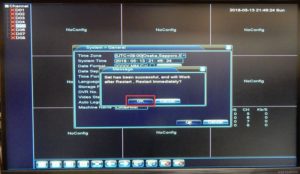 終了画面が表示され、しばらくすると再起動します。
終了画面が表示され、しばらくすると再起動します。 再起動すると表示が日本語化します。(所々愉快ですが)
再起動すると表示が日本語化します。(所々愉快ですが) メニュー→ 管理ツール→ アカウント画面に移動します。
メニュー→ 管理ツール→ アカウント画面に移動します。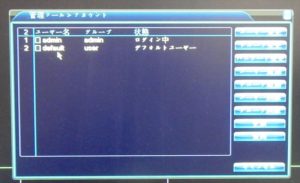 IDやパスワードが工場出荷状態のままでは、セキュリティ的にデンジャラスなので、任意のパスワードに変更します。
IDやパスワードが工場出荷状態のままでは、セキュリティ的にデンジャラスなので、任意のパスワードに変更します。
admin(最高管理者) を☑して、パスワード変更ボタンをクリックします。(admin IDは削除しないで下さい) 難易度の高い任意のパスワードを入力してください(決して忘れない様にお願いします、右下欄に「質問」のルーチンシステムがありますので活用できますが、基本は「忘れない」事です)
難易度の高い任意のパスワードを入力してください(決して忘れない様にお願いします、右下欄に「質問」のルーチンシステムがありますので活用できますが、基本は「忘れない」事です)
 default のユーザーは削除します。
default のユーザーは削除します。
メニューからログアウトをクリックして、NVR1008F を終了します。  パソコンの様に自動で電源が切れる訳では無いので、見極めが難しいですが「 ……、電源をOFFにする」と表示されたら、ACアダプターの通電を切るかACジャックを抜きます。
パソコンの様に自動で電源が切れる訳では無いので、見極めが難しいですが「 ……、電源をOFFにする」と表示されたら、ACアダプターの通電を切るかACジャックを抜きます。
②NVR1008Fにハードディスクを取り付ける
使用中や中古HDDを流用する場合は、パソコンに接続して未処理・未パーティションの状態にします 底面にあるネジを4本取外しNVR1008Fの上部パーツを外します。
底面にあるネジを4本取外しNVR1008Fの上部パーツを外します。  ケーブルを接続し3.5インチHDDを付属ネジで取付ます。
ケーブルを接続し3.5インチHDDを付属ネジで取付ます。 再組立てして、NVR1008Fにマウス、モニターを接続し通電します。
再組立てして、NVR1008Fにマウス、モニターを接続し通電します。
3.5インチを接続したので、HDDスペック分の消費電力が急増します、テストでは起動時に1.8A程消費しました。
付属ACアダプターは2Aギリギリの容量しかありませんから、消費電力が大きい旧式HDDでは起動に失敗する恐れがあります、その際は高容量12V4A程度のノートパソコン用ACアダプターを用意ください。
 起動すると、自動でHDDのフォーマットが始まります。
起動すると、自動でHDDのフォーマットが始まります。
 フォーマットが完了したら
フォーマットが完了したら
 メニュー管理ツールハードディスクとクリックして、HDDが正しくフォーマットされているか確認します。
メニュー管理ツールハードディスクとクリックして、HDDが正しくフォーマットされているか確認します。
必要ならパーティションを変更する事も出来ます。
NVR1008Fを終了します。
 LANケーブルを接続して、再起動します。
LANケーブルを接続して、再起動します。
③NVR1008Fにカメラを追加する。
カメラの初期設定をCMSやiCSeeで済ませ実働状態にしておきます。
LANケーブルを接続して再起動します。
デジタルチャンネル 画面を表示します。
右上の検索をクリックします。
左上欄に検索されたカメラをクリックして、左中欄で何番目に表示するか☑します。
カメラのユーザー名(ID)とパスワードを入力します。
リンゲージをクリックします。
 カメラ台数分繰り返し、終了ボタンをクリックします。
カメラ台数分繰り返し、終了ボタンをクリックします。